Cách thực hiện này giúp bạn: – Lấy mật khẩu trên Facebook trên máy tính dễ dàng- Có thể lấy lại password Facebook trên điện thoại
Lấy lại mật khẩu Facebook bằng Gmail là một trong nhiều cách giúp bạn có thể tìm lại mật khẩu của mình trong trường hợp quên do lâu ngày không sử dụng tài khoản Facebook đó hoặc quên mất mật khẩu khi vừa đổi xong. Với phương pháp lấy lại mật khẩu Facebook bằng Gmail sẽ là lựa chọn đầu tiên Taimienphi.vn khuyên bạn nên sử dụng bởi tính an toàn, dễ dàng thực hiện với bất cứ ai.
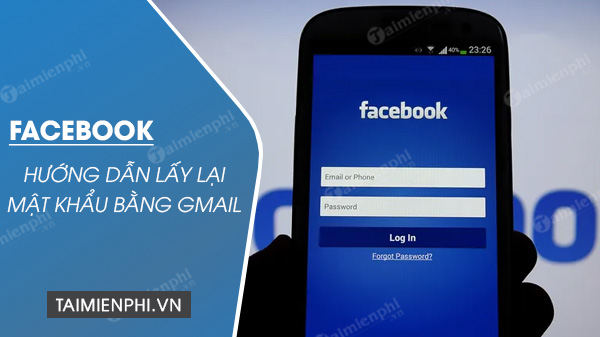
Khôi phục, lấy lại mật khẩu Facebook bằng Gmail nhanh và dễ dàng
Bất cứ ai trong chúng ta đều có một tài khoản mail đăng ký Facebook và thông thường đó là Gmail. Trong bài viết này chúng tôi sẽ hướng dẫn các bạn cách lấy lại mật khẩu Facebook bằng Gmail, phương pháp tốt nhất hiện nay.
Hướng dẫn lấy lại mật khẩu Facebook bằng Gmail
1. Lấy lại mật khẩu Facebook trên máy tính
Bước 1: Để lấy lại mật khẩu Facebook bằng Gmail bạn nhấn vào liên kết SAU ĐÂY, đây chính là đường dẫn đến trang truy cập Facebook và tại đó bạn hãy nhấn vào Quên tài khoản.
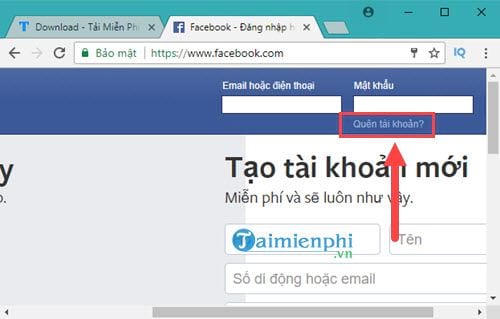
Bước 2: Sau khi bấm vào đó, một bảng thông báo tìm tài khoản sẽ xuất hiện và bạn chỉ cần nhập tên tài khoản Facebook đang cần lấy lại mật khẩu sau đó chọn tìm kiếm.

Bước 3: Phần tiếp theo hiện lại chính là lấy lại mật khẩu, bạn hãy lựa chọn cách lấy lại mật khẩu Facebook bằng Gmail rồi nhấn tiếp vào tiếp tục.
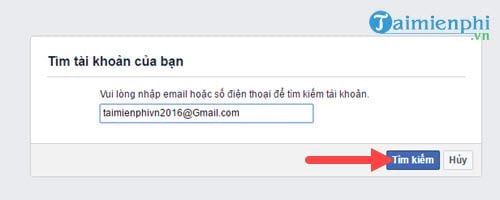
Bước 4: Sau bước này hãy truy cập ngay vào Gmail mà bạn đã sử dụng đăng ký để lấy mã nhé, mã pin này chỉ có tác dụng trong vòng 24 tiếng mà thôi.
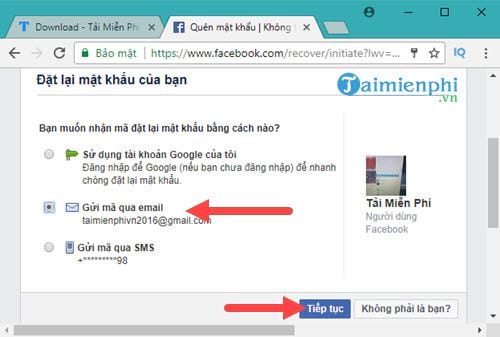
Bước 5: Tiến hành nhập mã pin sau khi lấy được vào phần lấy lại mật khẩu Facebook bằng Gmail mà chúng ta đang tiến hành ở bước 3 rồi chọn tiếp tục.
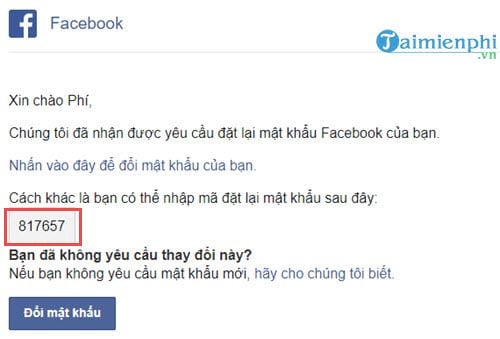
Bước 6: Hệ thống của Facebook sẽ yêu cầu bạn đặt lại mật khẩu, hãy sử dụng mật khẩu mà trước đó bạn chưa bao giờ sử dụng để đặt nhé. Khi đặt xong hãy nhấn vào tiếp tục để hoàn tất công đoạn lấy lại mật khẩu Facebook bằng Gmail.
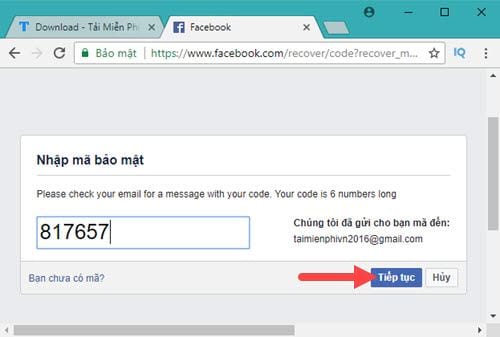
Bước 7: Tại đây bạn có quyền đăng xuất các thiết bị bạn đã sử dụng tài khoản Facebook trước đó hoặc vẫn duy trì cho đến khi bạn muốn thoát ra thì thôi, để an toàn hãy đăng xuất khỏi các thiết bị khác.
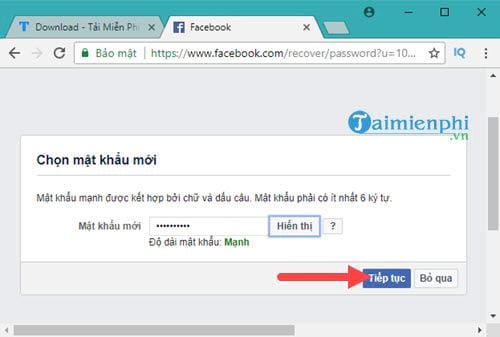
Cuối cùng chúng ta đã hoàn tất việc lấy lại mật khẩu Facebook bằng Gmail, tài khoản Facebook của bạn đã được đăng nhập thành công với mật khẩu mới vừa đổi.
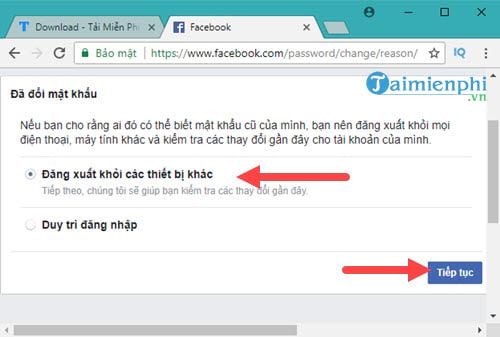
2. Lấy lại mật khẩu Facebook trên điện thoại
Với người sử dụng điện thoại, thao tác lấy lại mật khẩu Facebook sẽ có đôi chút khác biệt, để thực hiện chính xác và hiệu quả, mời bạn tham khảo bài hướng dẫn Tại đây.





